Duplicação do OS da Raspberry Pi
Em primeiro lugar, se você fica instalando o Raspbian por meio de um instalador e precisa ficar esperando por mais de 30 minutos, pare com isso! Existe uma forma muito mais simples e fácil de duplicar o sistema operacional do Raspberry Pi e é isso que será ensinado no post de hoje!
Como funciona?
A princípio suponha que você instalou o Raspbian, atualizou todo o sistema e fez uma programação interessante, e , tudo isso, demorou em torno de 4 horas. Porém, você precisa que tenha esse mesmo sistema instalado em outra Raspberry Pi. Será que é preciso ter que realizar todas essas tarefas e esperar mais 4 horas?
A resposta é não!
Você pode, simplesmente, duplicar o cartão de memória da Raspberry Pi, já que tudo que você configurou, armazenou, atualizou e criou está salvo no cartão de memória! Dessa forma, você garante que a duplicação de todos os dados da outra Raspberry.
Material necessário?
Antes de mais nada, a duplicação da Raspberry Pi funciona de forma simples: Você vai basicamente, duplicar o cartão de memória. Todavia é necessário alguns programas para realizar tal tarefa.
Para realizar tal façanha é necessário os seguintes itens:
- 2 x Cartão de memória MicroSD Classe 10 de, no mínimo, 16gb.
- Adaptador para cartão de memória MicroSD.
- Raspberry Pi 3B+ ou superior.
- Programa SD Card Formatter.
- Programa WinDisk32 Imagger.
Como duplicar?
Antes de mais nada você precisa criar a imagem do cartão de memória MicroSD que você quer clonar.
Insira o cartão de memória no adaptador MicroSD e, em seguida, plugue o adaptador na entrada SD do computador/notebook.
Em seguida, feche todas mensagens que aparecem:
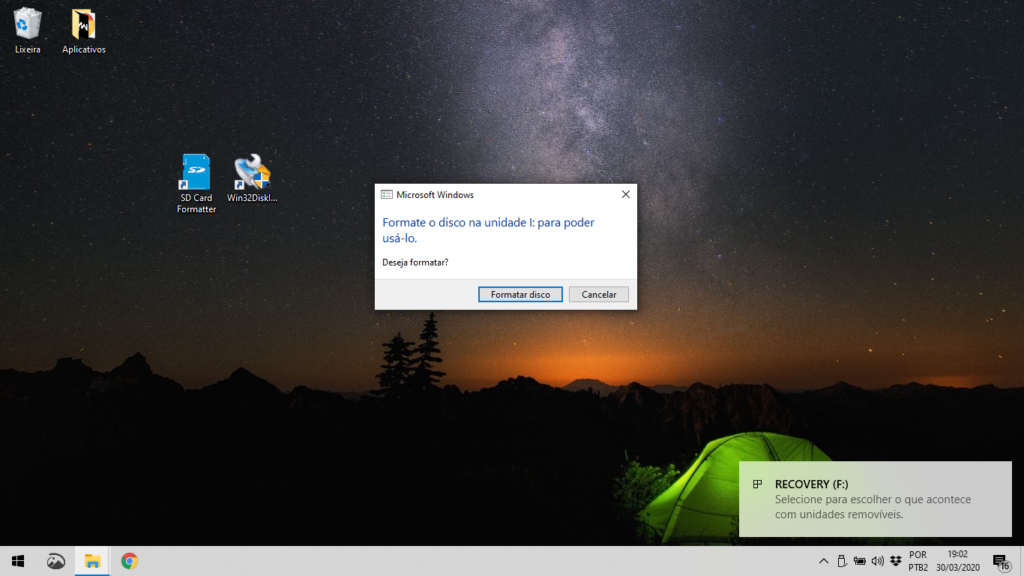
Após fechar todas as mensagens, abra o programa Win32DiskImagger e selecione o ícone azul:

Nesse ícone você vai decidir onde vai salvar a imagem. Atente-se para o nome do arquivo que você vai salvar, a extensão precisa ser .img no final. Após decidir o nome do arquivo aperte em abrir.

Verifique se o nome está correto e aperte em Read. Após finalizar a leitura do MicroSD, ejete o cartão e insira o novo que vai receber a cópia.
Novamente feche todas a mensagens que aparecerem e abra o aplicativo SD Card Formatter, pois é preciso que o cartão MicroSD esteja vazio, então a melhor forma é formatando.

Para formatar selecione o disco que você quer formatar (que é o MicroSD novo) e aperte em format.
Após formatar o cartão, abra o programa win32DiskImagger e clique no botão azul e selecione a imagem que você gravou anteriormente.

Clique em abrir e logo em seguida clique em write.

Após finalizar a escrita no cartão de memória novo, ejete o MicroSD e está pronto para usar na Raspberry. Os dois cartões vão conter exatamente os mesmos arquivos.
Então é isso, pessoal! Fiquem atentos ao blog, pois sempre estarei trazendo novidades por aqui! Dá uma passadinha na nossa loja virtual e confere as ofertas de componentes eletrônicos! Abraço!


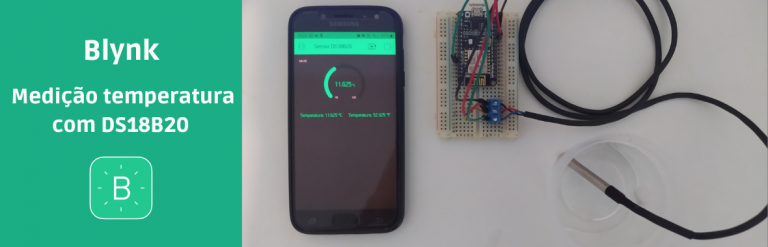

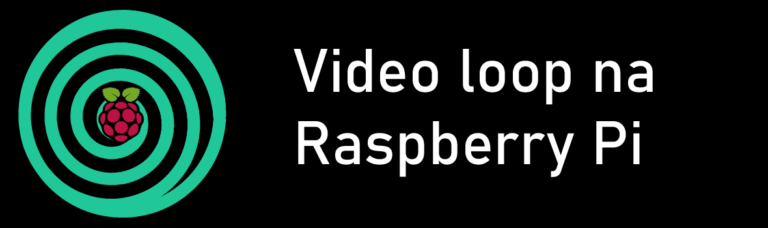


It is not my first time to go to see this web page, i am browsing this web site dailly and obtain good facts from here everyday. Kelcy Kerwinn Corey
Thank you, Kelcy. We will bring more tips and tutorials soon. See ya!
Excellent article. I am experiencing a few of these issues as well.. Erena Beau Gaye